Select on Cam & Send (prenos do smartfónu)
Môžete preniesť zábery do smartfónu voľbou záberov vo fotoaparáte.
Ak chcete vopred spárovať fotoaparát a smartfón, pozrite si „Spárovanie fotoaparátu so smartfónom (Smartphone Connection) “.
V nasledujúcej časti je uvedený postup na prenos aktuálne zobrazeného záberu vo fotoaparáte.
-
MENU →
 (Network) → [
(Network) → [ Cnct./PC Remote] → [
Cnct./PC Remote] → [ Select on Cam & Send] → [Size of Sending Image], [
Select on Cam & Send] → [Size of Sending Image], [ Sending Target] a [Movie with Shot Mark] → požadované nastavenie.
Sending Target] a [Movie with Shot Mark] → požadované nastavenie.
-
Zobrazte záber, ktorý sa má preniesť, na obrazovke prehliadania.
-
MENU →
 (Network) → [
(Network) → [ Cnct./PC Remote] → [
Cnct./PC Remote] → [ Select on Cam & Send] → [
Select on Cam & Send] → [ Send] → [This Image].
Send] → [This Image]. - Zobraziť obrazovku [
 Send] môžete aj stlačením tlačidla
Send] môžete aj stlačením tlačidla  (Odoslať do smartfónu).
(Odoslať do smartfónu).
- Zobraziť obrazovku [
-
Spustite Creators’ App v smartfóne.
Zobrazí sa hlásenie o tom, že sa spustil prenos.
-
Zvoľte [OK] v smartfóne.Záber sa prenesie do smartfónu.
- Po prenesení záberu sa na obrazovke fotoaparátu zobrazí ikona
 (prenesené).
(prenesené). - Môžete preniesť naraz viacero záberov voľbou iného nastavenia ako [This Image] v rámci [
 Send].
Send].
- Po prenesení záberu sa na obrazovke fotoaparátu zobrazí ikona
Podrobnosti položky ponuky
-
 Send:
Send: - Zvolia a prenesú sa zábery do smartfónu. ([This Image]/[All Images in This Group]/[All with this date]/[Filtered Images]/[Multiple Images])
- Zobrazené voliteľné možnosti sa môžu líšiť v závislosti od režimu zobrazenia zvoleného vo fotoaparáte.
- Ak zvolíte [Multiple Images], zvoľte požadované zábery pomocou stredu ovládacieho kolieska a potom stlačte MENU → [Enter].
- Size of Sending Image:
- Zvolí sa veľkosť súborov na prenos záberov do smartfónu. Preniesť je možné súbor vo formáte JPEG s pôvodnou veľkosťou alebo súbor vo formáte JPEG s veľkosťou ekvivalentnou 2M. ([Original]/[2M])
-
 Sending Target:
Sending Target: - Nastaví sa to, či sa prenesie vysokokomprimovaný videozáznam s nízkym rozlíšením s nízkou prenosovou rýchlosťou alebo pôvodný videozáznam s vysokou prenosovou rýchlosťou pri prenose videozáznamu do smartfónu. ([Proxy Only]/[Original Only]/[Proxy & Original])
- Keď zvolíte [Proxy Only], videozáznamy bude možné prenášať rýchlejšie, než pri prenášaní pôvodných videozáznamov.
- Movie with Shot Mark:
- Vystrihne a prenesie sa určený počet sekúnd z videozáznamu s polohou značky záberu nastavenou ako stred. ([Cut to 60 seconds]/[Cut to 30 seconds]/[Cut to 15 seconds]/[Don't Cut])
Filtrácia záberov na prenos (Filtered Images)
Zábery na prenos sa dajú filtrovať za nasledujúcich podmienok:
- Target Group: [This Date]/[This Media]
- Still Images/Movies: [All]/[Only Still Images]/[Only Movies]
-
Target Img (Rating): [
 ]-[
]-[ ], [
], [ ]
]
-
Target Movie (
 ): [All]/[Only Shot Mark Mov.]
): [All]/[Only Shot Mark Mov.]
- Target Img (Protect): [All]/[Only Protected Img.]
-
Transfer Status *: [All]/[Only Non-transfer]
*Zábery prenášané ich voľbou v smartfóne sa budú považovať za ešte neprenesené.
*Keď sa [Movie with Shot Mark] nastaví na inú položku ako [Don't Cut], aj keď ste už preniesli klip pomocou značky snímania a potom nastavili inú značku snímania pre daný videozáznam, všetky značky záberu vytvoria klipy, ktoré sa prenesú ako ešte neprenesené zábery.
Spôsob pridania značky záberu do videozáznamu
Ak pridáte značku záberu k videozáznamu, budete ju môcť použiť ako značku na voľbu, prenos alebo úpravu videozáznamu. Ak chcete pridať značku záberu, dotknite sa  (Pridanie značky záberu 1) na obrazovke počas snímania alebo prehrávania videozáznamu. Vopred nastavte [Touch Operation] na [On].
(Pridanie značky záberu 1) na obrazovke počas snímania alebo prehrávania videozáznamu. Vopred nastavte [Touch Operation] na [On].
Rada
- Pomocou užívateľského tlačidla môžete pridať druhú značku záberu (Značka záberu 2). Značku záberu 1 je tiež možné pridať pomocou užívateľského tlačidla. Priraďte nasledujúce funkcie požadovaným tlačidlám a stlačte ich počas snímania alebo prehrávania videozáznamu.
- Pri pridávaní značky záberu počas snímania videozáznamu: priraďte [Add Shot Mark1] / [Add Shot Mark2] v [
 Custom Key Setting]
Custom Key Setting]
- Pri pridávaní značky záberu počas prehrávania videozáznamu: priraďte [Add/Delete Shot Mark1]/[Add/Delete Shot Mark2] v [
 Custom Key Setting]
Custom Key Setting]
- Pri pridávaní značky záberu počas snímania videozáznamu: priraďte [Add Shot Mark1] / [Add Shot Mark2] v [
- Pri videozáznamoch so značkou záberu môžete prejsť na pozíciu so značkou záberu tak, že sa dotknete ikony pre dotykové ovládanie počas pozastavenia.
Poznámka
- Pre zábery prenášané ich voľbou v smartfóne sa ikona
 (prenesené) nezobrazí.
(prenesené) nezobrazí. - V závislosti od smartfónu sa prenesený videozáznam nemusí prehrávať správne. Napríklad, videozáznam sa nemusí prehrávať plynule, alebo môže byť bez zvuku.
- V závislosti od formátu statického záberu, videozáznamu, spomaleného videozáznamu alebo zrýchleného videozáznamu nemusí byť možné ho zobraziť/prehrať prostredníctvom smartfónu.
- Keď je [Airplane Mode] nastavený na [On], nie je možné pripojiť tento výrobok a smartfón. Nastavte [Airplane Mode] na [Off].
- Pri zriaďovaní pripojenia prostredníctvom Bluetooth vykonajte párovanie len s dôveryhodnými zariadeniami. Nepotvrdzujte nevyžiadané žiadosti o párovanie a nepripájajte sa k neznámym zariadeniam.
- Vypnite funkciu Bluetooth, keď sa nepoužíva.
- Pravidelne kontrolujte spárované zariadenia a odstráňte akékoľvek nepotrebné zariadenia.
- Po odstránení informácií o spárovaní fotoaparátu zo smartfónu odstráňte informácie o spárovaní smartfónu z fotoaparátu pomocou [Manage Paired Device].